Windows环境下Qwt安装和使用
之前安装过,现在记录下关键步骤,方便后面使用和复习吧。
环境:win10 Qt5.9 Qt Creator 4.3
参考:https://blog.csdn.net/linuxarmsummary/article/details/52923598
一、下载
果你没有Qt开发环境,请先去官方网站下载一个,选择离线安装的windows版本,安装很简单。由于这个版本已经集成了MinGw,所以你都不需要单独安装MinGW。配置到你的环境变量。
QT官网:https://www1.qt.io/download-open-source-access/
选择win_minGw版本,记得配置环境变量Path
Qwt 6.1.3下载地址:https://sourceforge.net/projects/qwt/files/qwt/6.1.3/
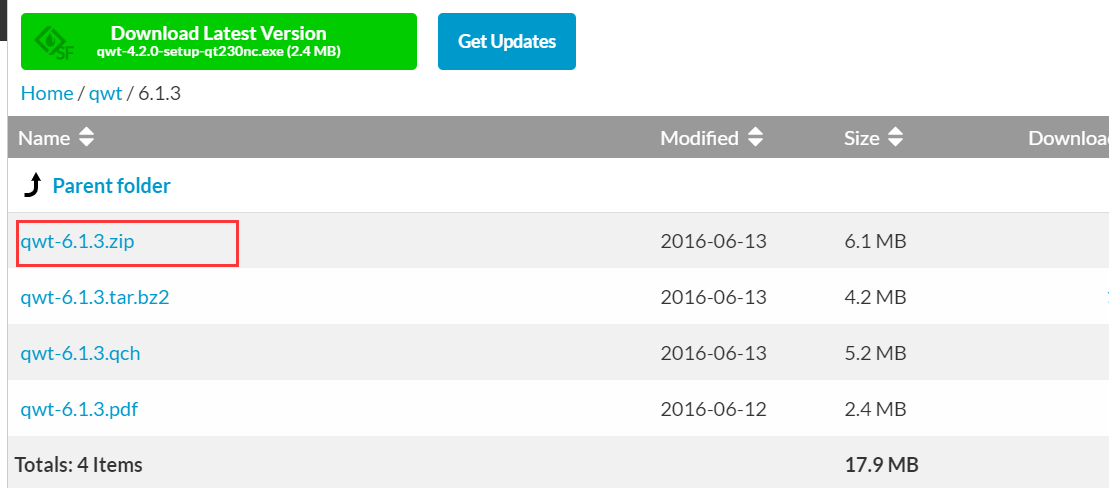
二 、安装QWT
Qt Creator安装
- 先把qwt-6.1.2.zip解压到D盘
- 进入目录下面,用Qt Creator打开qwt.pro文件,即打开了Qwt工程。
找到qwtbuild.pri文件

打开qwtbuild.pri文件,找到红框中的那两行,加"#"注释掉第一行。
 注释
注释重新构建一下工程(喝杯咖啡休息一下)
编译生成的库文件都在D盘D:\build-qwt-Desktop_Qt_5_5_0_MinGW_32bit-Debug

第一次复制
进到里面,然后designer->plugins->designer 在最后一个designer里会有一个qwt_designer_plugin.dll文件:

拷贝到文件夹:
将它复制到Qt安装根目录里~\Qt5.9.1\5.9.1\mingw53_32\plugins\designer
然后到编译生成的那个文件里,进入lib文件夹 ,会看到四个文件
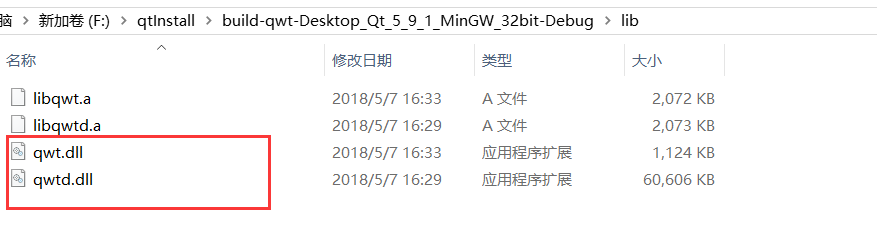
第二次复制
将里面的两个.dll文件复制到Qt安装目录->5.9->mingw49_32->bin里
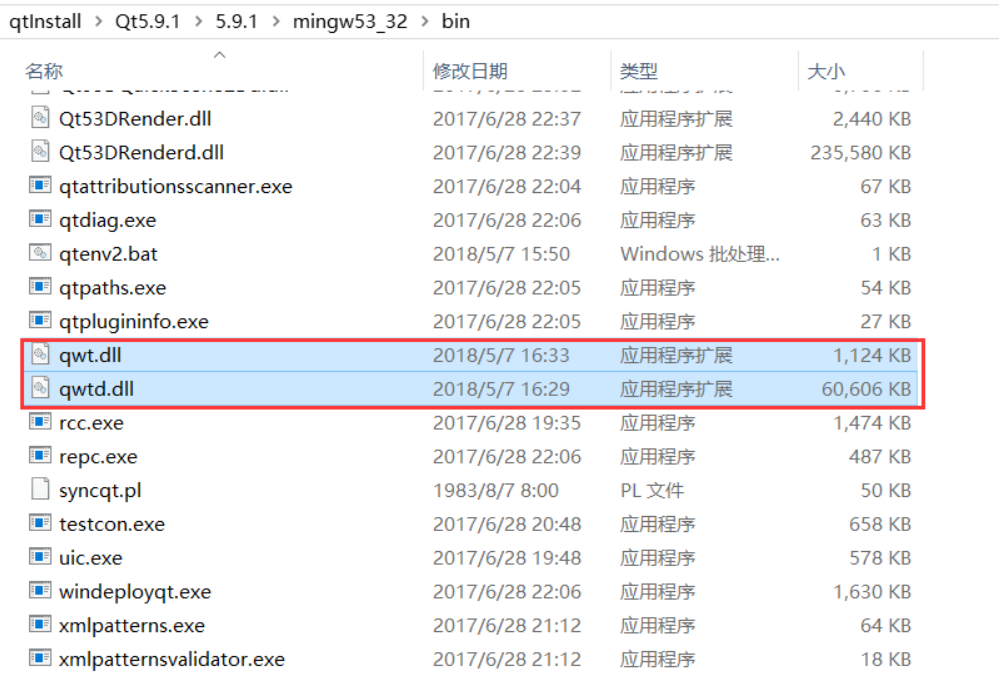
第三次复制
再将两个.a文件复制到Qt安装目录->5.6->mingw49_32->lib里
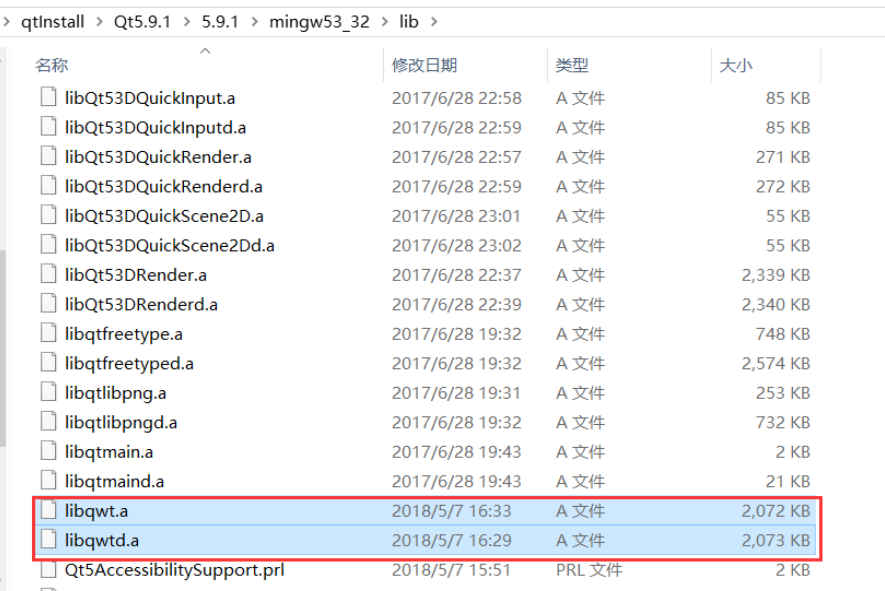
第四次复制(.h文件)
最后在Qt安装目录->5.6->mingw49_32->include里新建一个文件夹,命名为qwt
将qwt-6.1.3文件夹里的src文件夹,将里面所有文件复制到刚刚新建的qwt文件夹里。
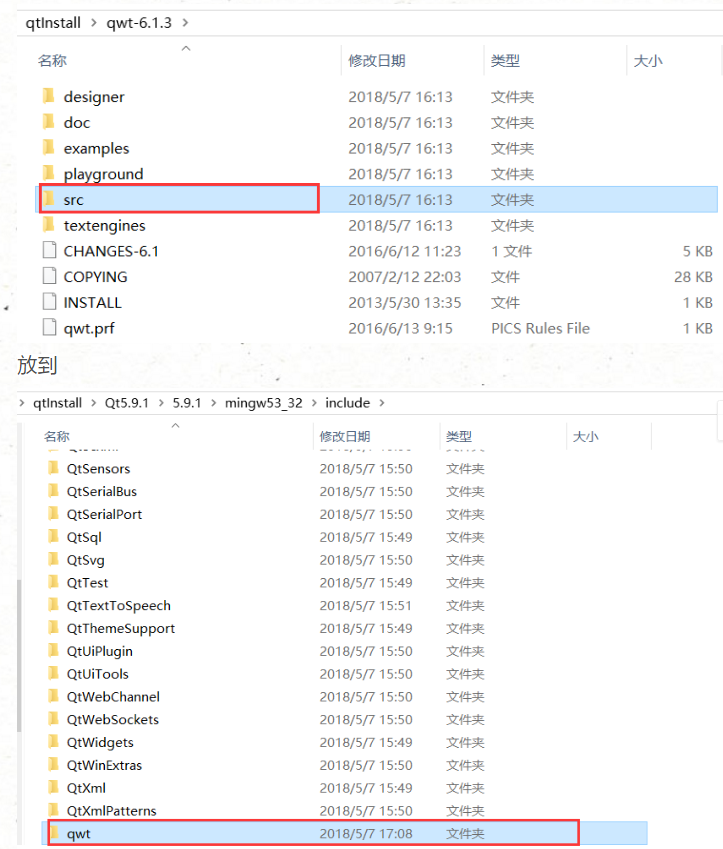
再次参考:
将D:\build-qwt...\lib下的libqwt.a和libqwtd.a复制到D:\Qt\5.5\mingw492_32\lib下。
将D:\build-qwt...\lib下的qwt.dll和qwtd.dll复制到D:\Qt\5.5\mingw492_32\bin下。
将D:\build-qwt...\plugins\designer下的qwt_designer_plugin.dll复制到D:\Qt\5.5\mingw492_32\plugins\designer下。
在D:\Qt\5.5\mingw492_32\include下新建一个Qwt的文件夹,将D:\Qwt-6.1.\src下的所有.h头文件复制到新建的Qwt文件夹下。
三 测试
1. 新建Qt工程,在.pro文件加入
CONFIG += qwt
DEFINES += QT_DLL QWT_DLL
LIBS += -L"F:\qtInstall\Qt5.9.1\5.9.1\mingw53_32\lib" -lqwtd
LIBS += -L"F:\qtInstall\Qt5.9.1\5.9.1\mingw53_32\lib" -lqwt
INCLUDEPATH +=F:\qtInstall\Qt5.9.1\5.9.\mingw53_32\include\qwt
这样就可以用qwt了。
注意,以后每个用到qwt的工程里都要在pro文件中添加这段代码。
2. 打开ui文件,右键选择"用....打开" -> "Qt Designer"
注:此时qwt插件只能在Designer设计器中找到,如果你使用官网直接下载的Qt Creator的话,是无法在其“设计”窗口中看到qwt控件插件的,原因是官网编译的Windows下的Creator软件是使用MSVC编译器编译的,因此用MinGW编译的qwt插件是无法被Creator正确识别的。解决方法是你可以选择重新编译Creator或者qwt,使得它们基于同一种编译平台.
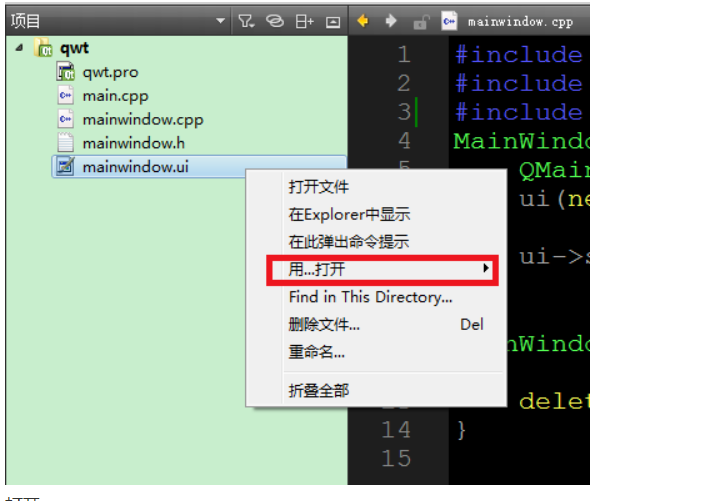
打开Qt designer之后,选择Qwt widgets的QwtPlot控件。

3. 运行项目。

Windows环境下Qwt安装和使用的更多相关文章
- Windows环境下QWT安装及配置
** 1.QWT下载路径 **:https://sourceforge.net/projects/qwt/ 主要下载这三个文件:qwt-6.1.2.zip.qwt-6.1.2.pdf,qwt-6.1. ...
- 4.windows环境下如何安装memcached教程(转载+自己整理)
Memcached 是一个开源免费高性能的分布式内存对象缓存系统,能够加快网站访问速度和减轻数据库压力,本文向大家介绍下windows环境下如何安装memcached.百度经验:jingyan. ...
- 01.1 Windows环境下JDK安装与环境变量配置详细的图文教程
01.1 Windows环境下JDK安装与环境变量配置详细的图文教程 本节内容:JDK安装与环境变量配置 以下是详细步骤 一.准备工具: 1.JDK JDK 可以到官网下载 http://www.or ...
- GITHUB个人博客搭建-Pelican 在Windows环境下的安装及配置
GITHUB个人博客搭建-Pelican 在Windows环境下的安装及配置 前言 此篇博客主要为Pelican在Windows平台下的配置安装所写,在此过程中主要参考资料烟雨林博客.poem_of_ ...
- windows环境下如何安装memcached教程
Memcached 是一个开源免费高性能的分布式内存对象缓存系统,能够加快网站访问速度和减轻数据库压力,本文向大家介绍下windows环境下如何安装memcached. 工具/原料 memcach ...
- [原创]python MySQLdb在windows环境下的安装、出错问题以及解决办法
版权声明:本文为博主原创文章,未经博主允许不得转载. 问题:windows下安装MySQLdb的方法 解析:python没有php那种集成环境,比如wamp那种集成软件直接把所有需要的东西全部一次性搭 ...
- Windows环境下的安装gcc
Windows具有良好的界面和丰富的工具,所以目前linux开发的流程是,windows下完成编码工作,linux上实现编译工作. 为了提高工作效率,有必要在windows环境下搭建一套gcc,gdb ...
- RabbitMQ在windows环境下的安装
最近一直想入手一台电脑,作为linux服务器,由于经济状况也没有入手,现在就先介绍windows环境下安装rabbitMQ. RabbitMQ是什么 ? RabbitMQ是一个在AMQP基础上完整的, ...
- Windows环境下的安装gcc(c语言环境)
Windows 具有良好的界面和丰富的工具,所以目前 linux 开发的流程是, windows 下完成编码工作, linux 上实现编译工作. 为了提高工作效率,有必要在 windows 环境下搭建 ...
随机推荐
- Libgdx学习记录14——数据保存Preferences,XmlReader
在游戏过程过程中,常常需要对某些数据进行保存,以确保下次运行时能够正确读取.如游戏中的金币.道具.游戏分数.已通过的关卡等. Libgdx中常用的数据保存方式有Preferences和XmlReade ...
- markdown 笔记二
Markdown 语法笔记==============================1,头部欢迎# 欢迎使用flaskBlog ------ flask对于我来说,适合快速开发一些小网页,自己也想整 ...
- WebSplider在线爬虫
WebSplider是什么? WebSplider在线爬虫是一个结合Web技术与爬虫技术的项目. WebSplider支持Web页面进行爬虫配置,提交配置到服务器后,服务器端爬虫程序进行数据抓取,最后 ...
- nodejs mongodb 查询要看的文章
http://www.cnblogs.com/refactor/archive/2012/07/30/2591344.html 数组很大多数情况下可以这样理解:每一个元素都是整个键的值. db.use ...
- pycharm 调试 scrapy
http://blog.csdn.net/shijichao2/article/details/61940931
- Spring sprint @ first day
前几天,我们讨论出任务划分.结合任务及个人情况,我认领校园网认证和网盘服务这块. 认证原理整3天,尝试编译2天,整合模块5天. 日期 时间 地点 工作 5.11 20:00 九实 下载mentohus ...
- 使用Jekyll在Github上搭建个人博客 - 环境搭建
本地安装Jekyll 首先安装Ruby及gem Ruby的安装 Ruby官网进行下载 从RubyInstaller下载ruby [新手推荐] 我采用的是RubyInstaller,无脑简单 勾选时我配 ...
- Alpha冲刺第8天
Alpha第8天 1.团队成员 郑西坤 031602542 (队长) 陈俊杰 031602504 陈顺兴 031602505 张胜男 031602540 廖钰萍 031602323 雷光游 03160 ...
- Linux kernel 发布 5.0-rc1 版本
Linux kernel 要发布 5.0 了.. 跟原因是 linus 认为 4.21的小版本号太多了... 邮件内容如下: https://lore.kernel.org/lkml/20190107 ...
- Windows 设置开机自动登录
1. 自己一些windows的虚拟机 有时候开机之后 输入用户名密码时间特别长. 需要等待很久, 如果能够设置开机自动登录的话 能够节约很多时间. 2. 最简单的办法 运行输入 control us ...

